رفع مشکل باز نشدن و ارور کلیپ بورد در اکسل
با مجله هشت پیک با مقاله ی رفع مشکل باز نشدن و ارور کلیپ بورد در اکسل همراه ما باشید
برخی از کاربران اکسل از دریافت خطای Cannot open Clipboard در کتاب های کاری خود شکایت کرده اند. هر زمان که آنها سعی می کنند چیزی را برجسته کنند یا سلول ها را در اکسل کپی و جایگذاری کنند، این پیام خطای آزاردهنده ظاهر می شود. حال، چرا این خطا رخ می دهد و چگونه می توانید آن را در رایانه شخصی خود حل کنید، اجازه دهید در این پست آن را بررسی کنیم.
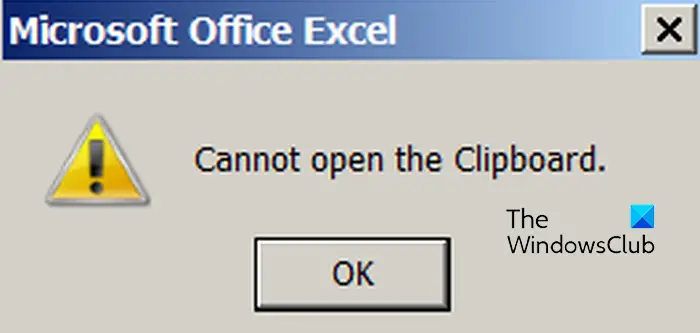
چرا نمی توانم کلیپ بورد را در اکسل باز کنم؟
یکی از دلایل رایجی که باعث میشود خطای «نمیتواند بریدهدان را باز کند» در اکسل دریافت میکنید، نصب یک افزونه یا افزونه مشکلدار است. جدای از آن، ممکن است برنامه دیگری وجود داشته باشد که به طور مداوم به کلیپ بورد شما دسترسی داشته باشد یا آن را مسدود کند و این خطا را در اکسل ایجاد کند. دلیل دیگری برای همین می تواند این واقعیت باشد که کتاب کار خراب است یا خود برنامه اکسل خراب است.
رفع مشکل باز نشدن کلیپ بورد در اکسل
اگر پیام خطای «نمیتوان کلیپبورد را باز کرد» در مایکروسافت اکسل دریافت کردید، در اینجا روشهایی وجود دارد که میتوانید برای رفع آن استفاده کنید:
- اکسل را در حالت ایمن اجرا کنید و افزونه ها را غیرفعال کنید.
- موارد Clipboard را در اکسل پاک کنید.
- برای تعیین علت از یک مانیتور کلیپ بورد استفاده کنید.
- مایکروسافت اکسل را تعمیر کنید.
- یک ابزار شخص ثالث را برای تعمیر فایل اکسل امتحان کنید.
1] اکسل را در حالت ایمن اجرا کنید و افزونه ها را غیرفعال کنید
به نظر می رسد این مشکل به دلیل یک افزونه مشکل ساز نصب شده در اکسل ایجاد شده است. برخی از کاربران آسیب دیده گزارش داده اند که می توانند با غیرفعال کردن افزونه ها مشکل را برطرف کنند. اکنون، برای بررسی اینکه آیا افزونه های شما واقعاً مقصر اصلی هستند، می توانید برنامه اکسل را در حالت ایمن باز کنید. در اینجا نحوه انجام این کار آمده است:
ابتدا با استفاده از Win + R کادر دستور Run را فراخوانی کنید و دستور زیر را در کادر Open وارد کنید:
اکسل / ایمن
اکنون اکسل در حالت امن و بدون افزونه های خارجی راه اندازی می شود. اگر پیغام خطا در حالت ایمن رفع شد، میتوانید مطمئن باشید که برخی از برنامههای افزودنی اکسل مشکل ساز باعث این مشکل شدهاند. بنابراین، در آن صورت، میتوانید افزونههای خود را برای رفع مشکل غیرفعال کنید:

- ابتدا به منوی File رفته و روی Options کلیک کنید .
- اکنون به تب Add-ins بروید .
- سپس، گزینه COM Add-ins را در زیر گزینه های کشویی موجود در کنار Manage انتخاب کنید و سپس دکمه Go را فشار دهید .
- در پنجره باز شده، تمام افزونه هایی را که می خواهید غیرفعال کنید، از حالت انتخاب خارج کنید.
- اگر می خواهید یک افزونه را برای همیشه حذف کنید، افزونه را انتخاب کنید و دکمه Remove را فشار دهید.
- پس از اتمام، دکمه OK را فشار دهید و بررسی کنید که آیا خطا برطرف شده است.
ببینید: رفع عدم باز شدن یا کار نکردن هایپرلینک ها در اکسل.
2] موارد Clipboard را در اکسل پاک کنید
اگر موارد زیادی در تاریخچه کلیپ بورد شما در اکسل وجود دارد، ممکن است این خطا رخ دهد. از این رو، میتوانید آیتمهای کلیپبورد اکسل خود را پاک کنید و بررسی کنید که آیا دریافت پیام خطای Cannot open Clipboard را دریافت نکردهاید یا خیر. در اینجا نحوه انجام این کار آمده است:
ابتدا از نوار خود به تب Home بروید و در قسمت Clipboard دکمه فلش کوچک را همانطور که در تصویر زیر مشخص شده است فشار دهید.

اکنون روی دکمه Clear All کلیک کنید تا کل تاریخچه کلیپ بورد از اکسل پاک شود.

در صورتی که نمی خواهید همه موارد را حذف کنید، موردی را که می خواهید پاک کنید انتخاب کنید، دکمه فلش رها کردن کنار آن را فشار دهید و روی گزینه Delete کلیک کنید .
پس از اتمام، بررسی کنید که آیا پیام خطای «نمیتوان بریدهدان را باز کرد» متوقف شده است یا خیر.
بخوانید: کلیدهای جهت دار در اکسل مایکروسافت کار نمی کنند.
3] برای تعیین علت از یک مانیتور کلیپ بورد استفاده کنید
ممکن است برنامه دیگری وجود داشته باشد که کلیپبورد شما را مسدود کرده و باعث خطای “نمیتوان کلیپبورد را باز کرد” در اکسل شود. برای تعیین اینکه کدام برنامه این کار را انجام می دهد، می توانید از یک برنامه مانیتور کلیپ بورد استفاده کنید. برخی از موارد رایگان در اینترنت وجود دارد. برای نام بردن یک برنامه خوب، می توانید از این برنامه رایگان به نام ClipboardOwnerDebug استفاده کنید .
ClipboardOwnerDebug ابزاری است که به شما کمک می کند مشکلات مربوط به کلیپ بورد ویندوز را رفع اشکال کنید. شما می توانید آن را از اینجا دانلود کنید. پس از دانلود، فایل فشرده دانلود شده را استخراج کنید. اکنون باید ابزار را از طریق Command Prompt اجرا کنید. در اینجا به این صورت است:
ابتدا Command Prompt را با حقوق مدیر باز کنید.

اکنون دستور زیر را وارد کنید تا به پوشه ای که فایل ClipboardOwnerDebug.ese در آن وجود دارد بروید:
سی دی C:\Users\sriva\Downloads\ClipboardOwnerDebug_1001
در دستور بالا می توانید مسیر پوشه نرم افزار را متناسب با آن جایگزین کنید.
در مرحله بعد، مشترک را برای نظارت بر کلیپ بورد خود در نحو زیر وارد کنید:
ClipboardOwnerDebug.exe <فاصله نظرسنجی به میلی ثانیه>
مثلا:
ClipboardOwnerDebug.exe 100
پس از وارد شدن دستور، شروع به نظارت بر کلیپ بورد شما می کند و گزارشی را به شما نشان می دهد. از گزارش، می توانید برنامه را با PID که دائماً از کلیپ بورد استفاده می کند یا قفل می کند، بررسی کنید. و بنابراین، اکسل قادر به دسترسی به کلیپ بورد شما نیست و اعلان خطای Cannot open the clipboard را به شما نشان می دهد.
بنابراین، برای رفع خطا، می توانید برنامه را با استفاده از Task Manager ببندید و سپس بررسی کنید که آیا خطا برطرف شده است.
بخوانید: اکسل: فایل در نمای محافظت شده باز نشد.
4] مایکروسافت اکسل را تعمیر کنید
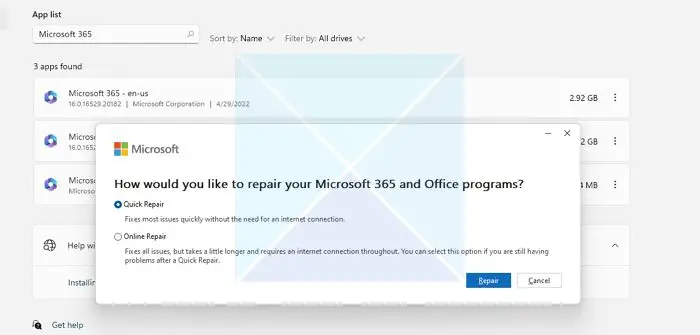
اگر راه حل فوق جواب نداد، می توانید برای رفع خطا، مایکروسافت اکسل را تعمیر کنید. ممکن است برخی از دادههای کاربر یا تنظیمات خراب در برنامه باعث این خطا شده باشد. از این رو، تعمیر برنامه مفید خواهد بود.
برای تعمیر برنامه اکسل، تنظیمات را با استفاده از Win+ باز کنید و به بخش Apps > Installed Apps بروید . اکنون به دنبال برنامه Microsoft Office بگردید و دکمه منوی سه نقطه موجود در کنار آن را فشار دهید. پس از آن گزینه Modify را انتخاب کنید و سپس گزینه Quick Repair یا Online Repair را برای تعمیر اپلیکیشن های آفیس انتخاب کنید. پس از اتمام، اکسل را دوباره باز کنید و بررسی کنید که آیا خطا برطرف شده است.
5] ابزار شخص ثالث را برای تعمیر فایل اکسل امتحان کنید
ممکن است کتاب کار اکسل شما حاوی مقداری داده خراب باشد یا خراب شده باشد. بنابراین، در آن صورت، می توانید از یک ابزار شخص ثالث برای تعمیر کتاب کار اکسل خود استفاده کنید، به عنوان مثال، جعبه ابزار بازیابی. امیدواریم پس از رفع یک کتاب کار خراب، خطا برطرف شود.
امیدوارم این کمک کند!
چگونه کلیپ بورد را در اکسل فعال کنم؟
برای فعال کردن و دسترسی به کلیپ بورد در اکسل، به تب Home در نوار خود بروید و به بخش Clipboard بروید. در اینجا، یک نماد بسط (پیکان) را مشاهده خواهید کرد. فقط روی این نماد کلیک کنید و می توانید تمام موارد کلیپ بورد خود را ببینید. برای باز کردن کلیپ بورد در اکسل نیز می توانید از میانبر CTRL + C دو بار (سریع) استفاده کنید.
اکنون بخوانید: رفع انجماد، خرابی یا پاسخ ندادن اکسل در ویندوز.
امیدواریم از این مقاله رفع مشکل باز نشدن و ارور کلیپ بورد در اکسل مجله هشت پیک نیز استفاده لازم را کرده باشید و در صورت تمایل آنرا با دوستان خود به اشتراک بگذارید و با امتیاز از قسمت پایین و درج نظرات باعث دلگرمی مجموعه مجله 8pic باشید
لینک کوتاه مقاله : https://5ia.ir/yUovEH
کوتاه کننده لینک
کد QR :

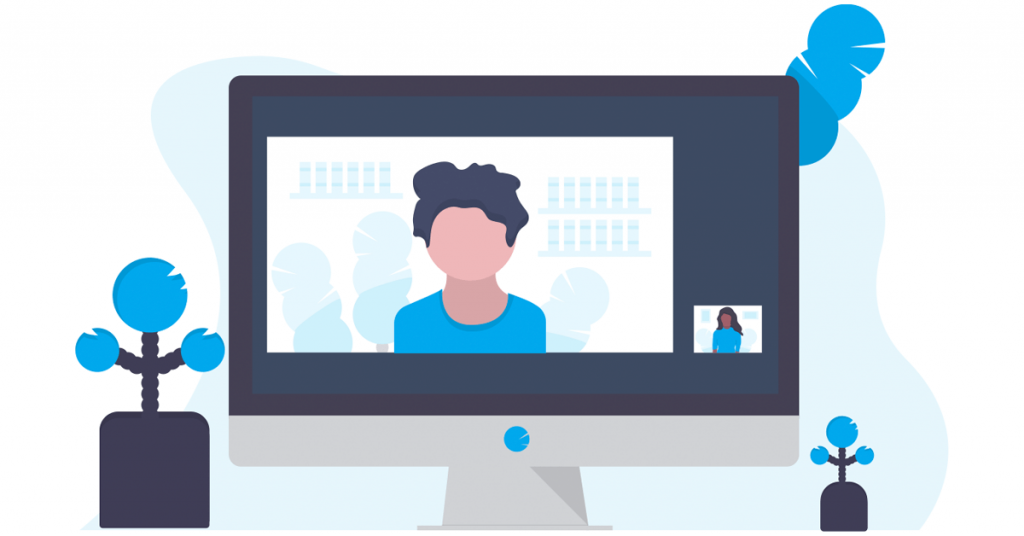




















آخرین دیدگاهها